Как да изпратите отзиви за Windows 10

С Windows 10 Microsoft представи нов модел за разработка, управляван от общността, при който обратната връзка от потребителите не само се оценява, но и се очаква. въпреки че
За да изпратите обратна връзка за Windows 10, използвайте приложението Feedback Hub от менюто "Старт".
С Windows 10 Microsoft представи нов модел за разработка, управляван от общността, при който обратната връзка от потребителите не само се оценява, но и се очаква. Въпреки че уведомленията за искане за обратна връзка на операционната система често са злословени, може да искате активно да съобщите за грешка, да поискате функция или да предоставите своя коментар за най-новите промени.
Можете да направите което и да е от тях чрез вграденото в Windows 10 приложение Feedback Hub. Това действа като директна връзка към инженерите на Microsoft, работещи върху Windows 10. Въпреки че не можете да очаквате индивидуален отговор на всяка обратна връзка, вашите коментари ще бъдат използвани за подобряване на софтуера.
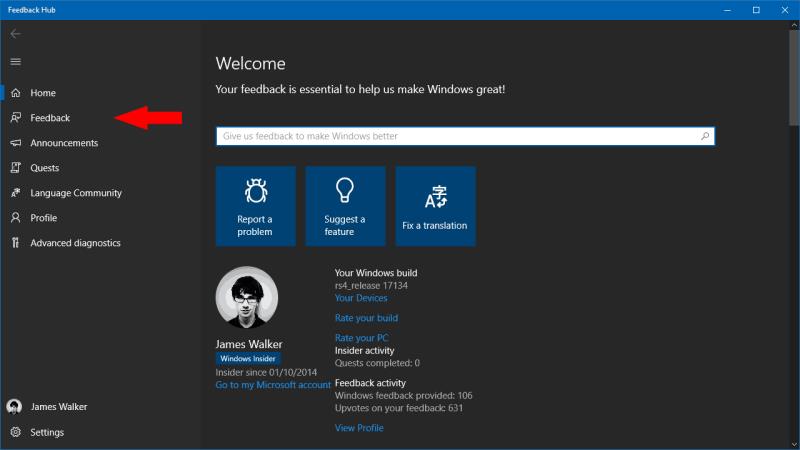
За да изпратите отзивите си, стартирайте Feedback Hub от менюто "Старт". Преди да създадете нова обратна връзка, трябва да проверите дали подобен артикул вече съществува.
Потърсете вашия проблем или заявка за функция в лентата за търсене „Изпратете ни обратна връзка, за да направим Windows по-добър“ на началната страница на Центъра за обратна връзка. Ако се появи нещо подходящо, трябва да гласувате за него, за да покажете своята подкрепа, вместо да отваряте нова обратна връзка. Дублиращите се отчети затрудняват идентифицирането на мащаба на проблемите и могат да скрият друга обратна връзка.
В момента Microsoft работи за подобряване на този процес. Бъдещите версии на Windows 10 ще могат автоматично да идентифицират възможни дубликати, така че може да не се налага да правите толкова много ръчни търсения. Понастоящем функцията е достъпна само за изпитатели на Insider.
След като определите, че отчетът ви е оригинален отзив, можете да продължите с добавянето му към базата данни. Щракнете върху бутона „Обратна връзка“ в лявото навигационно меню и след това върху синия бутон „Добавяне на нова обратна връзка“ на екрана, който се показва.
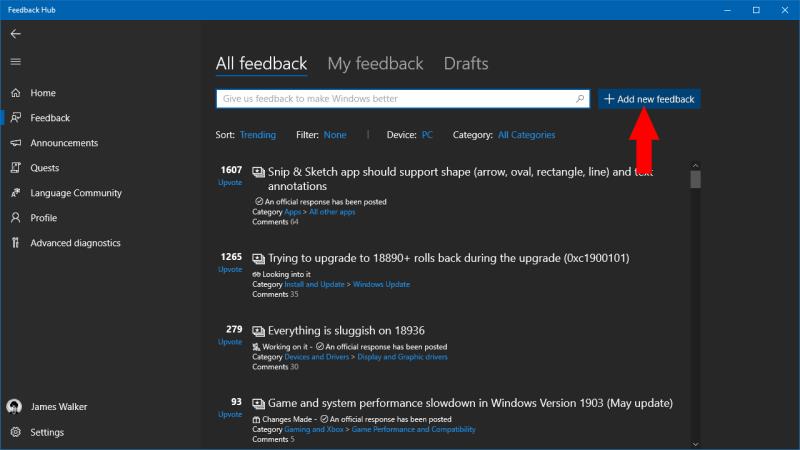
Попълнете формуляра, за да изпратите вашите коментари. Започнете, като добавите заглавие към обратната си връзка, което трябва да описва накратко вашия проблем или заявка. Избягвайте да бъдете твърде технически, но не бъдете и двусмислени – искате инженерите на Microsoft и другите потребители на Feedback Hub да разберат какъв е проблемът.
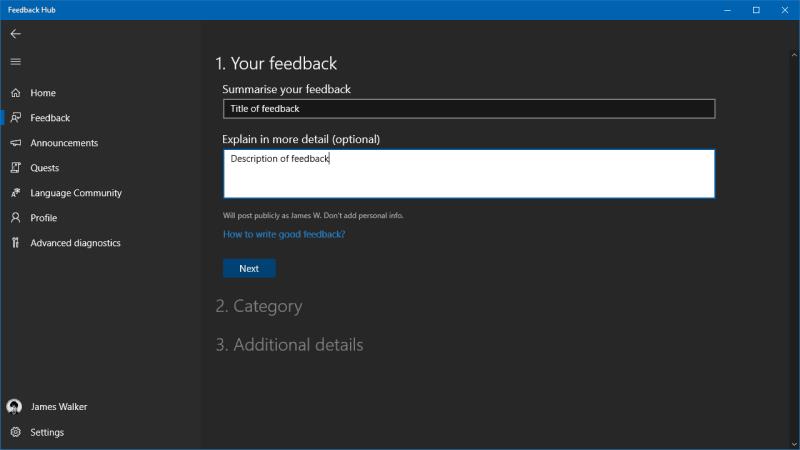
След това можете да напишете вашето подробно обяснение в текстовото поле с дълга форма. Ако подавате доклад за грешка, трябва да включите възможно най-много описание на проблема. Опитайте се да предоставите ръководство стъпка по стъпка, за да възпроизведете проблема, или обяснете какво сте правили, когато се е появила грешката. Ако изпращате заявка за функция, опитайте се да формулирате ясно какво искате да видите включено – ако сте твърде неясни, може да откриете, че читателите не разбират напълно идеята.
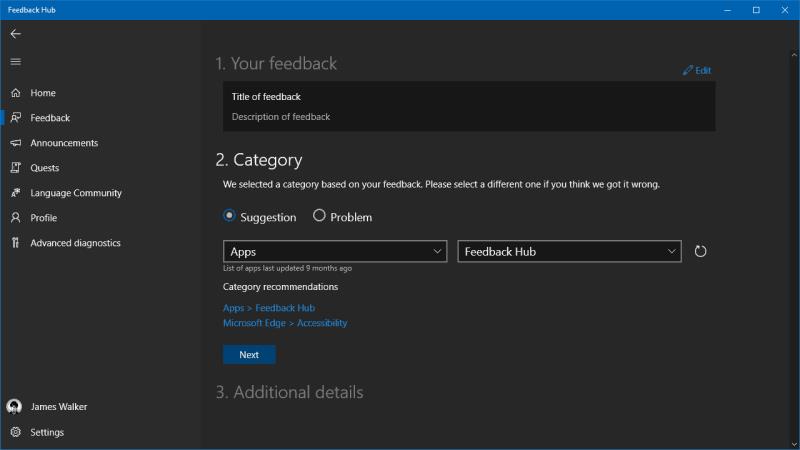
След като напишете отзивите си, ще трябва да го маркирате с категория. Изберете дали е предложение или проблем и след това използвайте падащите менюта, за да намерите най-подходящата категория. Приложението Feedback Hub също ще предложи някои общи категории, в случай че не сте сигурни.
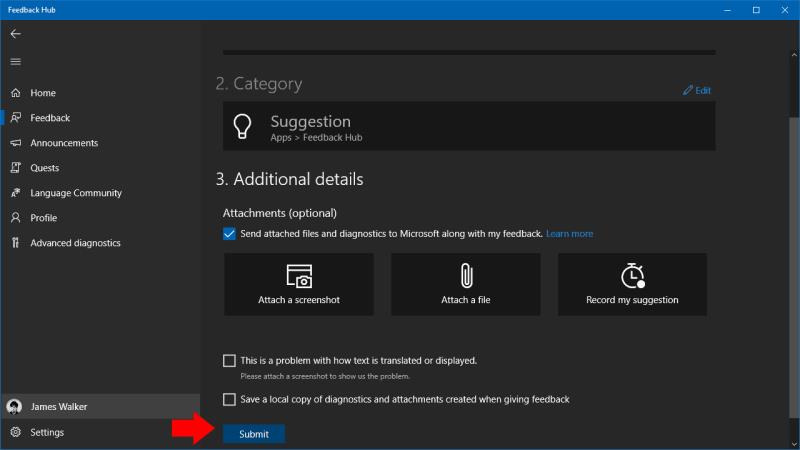
Накрая щракнете върху „Напред“, за да получите достъп до последния раздел на формуляра. Тук можете да добавите екранна снимка или файл, което може да е полезно, ако трябва да илюстрирате проблем. Възможно е също да стартирате сесия за запис на екрана – ако срещнете грешка, която можете надеждно да възпроизведете, помислете за използването на тази опция, за да покажете на Microsoft какво точно се случва.
Вече можете да щракнете върху „Изпращане“, за да изпратите отзивите си. Ще се появи отново на страницата за обратна връзка на центъра за обратна връзка, под секцията „Моите отзиви“. Ако имате късмет, може да получите отговор от инженер на Microsoft или други членове на общността, които може да изразят подкрепа за вашата идея. Центърът за обратна връзка използва система за гласуване, за да подчертае популярни предложения; не забравяйте да гласувате за обратна връзка на други потребители, преди да подадете своя собствена, за да избегнете всякакви неволни дубликати!
С Windows 10 Microsoft представи нов модел за разработка, управляван от общността, при който обратната връзка от потребителите не само се оценява, но и се очаква. въпреки че
С Windows 10 Microsoft предприе по-проактивен подход към събирането на обратна връзка от потребителите. Тъй като Windows сега следва развитие, управлявано от услуги
Като Windows Insider, вие получавате достъп до мисии в приложението Feedback Hub. Тези куестове са предназначени да дадат обратна връзка на Microsoft за конкретни потребителски пътувания
Габриел Аул предостави бърз съвет как да получите бърз достъп до центъра за обратна връзка на вашето мобилно устройство с Windows 10.
Научете как да промените темата, цветовете и настройките си в Windows 11 за перфектно изживяване на работния плот.
Научете топ 10 съвета и трика за Microsoft Edge, за да извлечете максимума от браузъра с помощта на нови функции и подобрения.
Научете как да активирате връзките на отдалечен работен плот на Windows 10 и получете достъп до вашия компютър от всяко устройство.
Bluetooth ви позволява да свързвате устройства и аксесоари с Windows 10 към вашия компютър без нужда от кабели. Открийте как да решите проблеми с Bluetooth.
Ако мислите как да промените потребителското име в Instagram, вие сте на правилното място. Прочетете блога от началото до края, за да разберете лесните стъпки и полезните съвети.
Синхронизирайте настройките на Windows 10 на всичките си устройства с новото приложение Настройки. Научете как да управлявате настройките за синхронизиране на вашия акаунт в Microsoft.
Открийте как да използвате Bing по-ефективно с нашите 8 съвета и трика. Научете как да подобрите търсенето си в Bing.
Опитвате се да изтриете празна страница в Word? В това ръководство ще ви покажем как да изтриете страница или празна страница в Word.
Това е един от най-големите въпроси, които потребителите задават, ако могат да видят „кой е прегледал техния профил в Instagram“. Научете как да проследите тези, които гледат профила ви!
Въпреки че телевизорът вероятно ще функционира добре без интернет връзка, ако имате кабелен абонамент, американските потребители започнаха да преминават към онлайн









